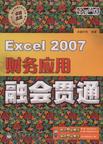Excel2007财务应用融会贯通
出版时间:2009-4 出版社:电子工业出版社 作者:卓越科技 页数:373
前言
如今,为了提高自身的就业竞争力,顺利完成工作中的复杂任务,大多数学电脑的人已不再满足于学习基本的软件操作了,他们在学习某个软件的过程中,更注重于该软件的全面应用,需要深入学习某些重要知识点,或者全面掌握该软件在某一领域的具体应用。据调查,这类读者对图书具有以下相同的要求:*即使没有多少相关基础,也可从入门开始全面学习某个软件的使用。*从入门到提高,再到精通,全面掌握软件的应用技能。*结合实际工作内容进行应用举例,并适当提供综合项目范例。*软件的使用知识与相关行业的工作需求相结合,实现融会贯通。综上所述,我们推出了《快学快用·融会贯通》系列图书,该系列图书在知识讲解上可以使读者从入门到提高再到精通,内容设计和写作结构与实际工作相结合,列举了大量实用范例,加强了对相关行业知识和软件应用技巧的讲解,使读者不仅可以掌握软件的拓展应用知识,还可以独立完成工作中的各项任务,全面提高工作的能力。
内容概要
本书详细介绍了Excel 2007的基本操作和在财务方面的应用,全书主要内容包括Excel 2007的基本操作、编辑与美化表格数据、丰富表格内容、计算表格数据、管理与保护Excel文档、图表的应用和打印表格,以及Excel 2007在产品进销存、生产和销售、供应商和客户账务、员工工资、部门费用、会计凭证和账簿、会计报表、财务分析、财务预测、财务预算、固定资产和流动资产等财务方面的应用知识。书中给出了大量财务应用中实用表格的制作方法,具有很高的实用价值。 本书内容新颖、版式清晰、语言浅显易懂、操作举例丰富,定位于从零开始学习Excel财务应用的初、中级读者,也可作为公司行政人员、财务人员以及对Excel 2007表格制作感兴趣的读者的参考书籍。 本书配有生动、精彩的大容量多媒体互动光盘,学习知识更加轻松自如!
书籍目录
基础知识篇 第1章 初识Excel2007 1.1 启动与退出Excel2007 1.1.1 启动Excel2007 1.1.2 退出Excel2007 1.2 熟悉Excel2007的工作界面 1.2.1 Office按钮 1.2.2 快速访问工具栏 1.2.3 标题栏 1.2.4 功能区 1.2.5 工作表编辑区 1.2.6 状态栏 1.2.7 视图栏 1.2.8 帮助按钮 1.3 创建简单的Excel表格 1.3.1 新建工作簿 1.3.2 输入数据 1.3.3 保存工作簿 1.3.4 关闭工作簿 1.3.5 打开工作簿 1.3.6 应用实例——创建生产记录表 1.4 疑难解答 1.5 上机练习 第2章 Excel2007的基本操作 2.1 工作表的基本操作 2.1.1 选择工作表 2.1.2 重命名工作表 2.1.3 移动与复制工作表 2.1.4 插入和删除工作表 2.1.5 隐藏与显示工作表 2.1.6 拆分工作表 2.1.7 冻结窗格 2.1.8 应用实例——管理收支预算表 2.2 单元格的基本操作 2.2.1 调整单元格行高与列宽 2.2.2 插入与删除单元格 2.2.3 合并与拆分单元格 2.2.4 隐藏与显示单元格 2.2.5 应用实例——调整广告预算表的单元格 2.3 疑难解答 2.4 上机练习 第3章 编辑与美化表格数据 3.1 快速填充数据 3.1.1 使用鼠标左键拖动控制柄填充 3.1.2 使用鼠标右键拖动控制柄填充 3.1.3 使用对话框填充数据 3.1.4 应用实例——快速填充销售数据 3.2 编辑数据 3.2.1 移动与复制数据 3.2.2 查找与替换数据 3.2.3 清除数据 3.2.4 应用实例——编辑“员工素质测评表”数据 3.3 设置单元格格式 3.3.1 设置数字格式 3.3.2 设置对齐方式 3.3.3 设置字体格式 3.3.4 设置单元格边框和底纹 3.3.5 应用实例——设置“差旅表”格式 3.4 套用表格格式 …… 第4章 丰富表格内容 第5章 计算表格数据 第6章 管理与保护Excel数据 第7章 图表的应用 第8章 打印表格日常账务管理篇 第9章 产品进销存管理 第10章 生产与销售管理 第11章 供应商和客户财务管理 第12章 员工工资管理 第13章 部门费用管理会计报表管理篇 第14章 制作会计凭证和账簿 第15章 制作会计报表财务分析与预算篇 第16章 财务分析 第17章 财务预测 第18章 财务预算资产管理篇 第19章 固定资产管理 第20章 流动资产管理附录A Excel财务函数的使用
章节摘录
插图:学习完本章后,读者对图表的使用技能是否提升到了一个新的层次?关于创建、编辑和美化图表遇到的相关问题是否已经顺利解决了?下面将提供一些关于使用图表的常见问题解答,使读者的学习路途更加顺畅。问:单击图表标题和坐标轴标题后,为何拖动四角上的控制点却不能改变其大小?答:图表标题和坐标轴标题的大小不能通过鼠标拖动来改变,需要通过设置字号的方法来改变,设置字号后,系统会自动调节其大小。问:在Excel 2003中可创建双轴线的组合图表,在Excel 2007中如何使用双轴图表将两组数据同时表示出来?答:在工作表中选择需要的两组或多组数据,并插入相应的图表,然后在创建完成的图表中选择需要设置为另外一种图表类型的数据系列,单击鼠标右键,在弹出的快捷菜单中选择“更改系列图表类型”命令,打开“更改图表类型”对话框,选择另外的一种图表类型来表示这类数据系列,完成后在图表中即可得到一个双轴图表。问:创建数据透视图表后,不慎关闭了”数据透视表字段列表”和“数据透视图筛选窗格”任务窗格,无法进行字段增减操作,怎么才能将其重新显示出来呢?答:如果是在数据透视表中关闭了“数据透视表字段列表”任务窗格,可在数据透视表中选择任意单元格。
编辑推荐
《快学快用:Excel 2007财务应用融会贯通》配有生动、精彩的大容量多媒体互动光盘,学习知识更加轻松自如!
图书封面
评论、评分、阅读与下载
用户评论 (总计1条)
- 值得大家学习的书